
Med [1. 3] Mørk modus i Microsoft Office På Android kan du gjøre hele din erfaring med å lage dokumenter, regneark og presentasjoner litt mørkere. Vi viser deg hvordan du slår denne modusen på.
Hvordan fungerer mørk modus på Microsoft Office?
I Microsoft Office for Android finner du tre utseende alternativer: mørk modus, lysmodus og systemstandard. Hvis du velger alternativet Systemstandard, vil den bruke din Android Telefons nåværende tema (enten lys eller mørkt).
I SLEKT: [1. 3] Slik aktiverer du mørk modus i Microsoft Office
Slik aktiverer du mørk modus i Microsoft Office for Android
For å aktivere mørk modus på kontoret på Android, start først den offisielle Microsoft Office-appen på Android-telefonen din. I appen, øverst til venstre, trykk på brukerikonet.
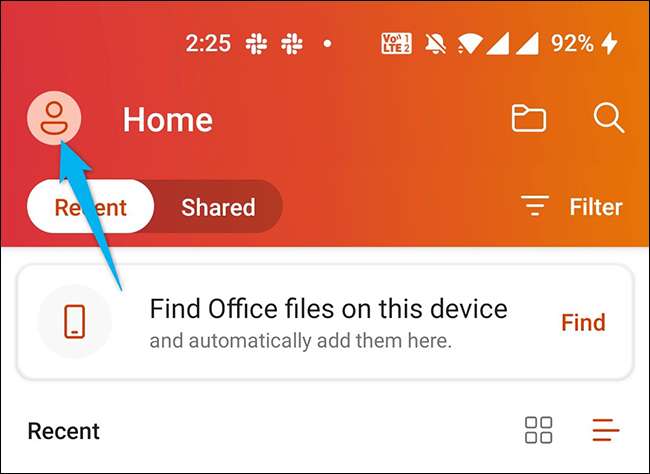
En "meg" -skjerm vil åpne. Her, fra delen "Mer", velg "Innstillinger". Dette åpner Innstillinger-menyen for Office.
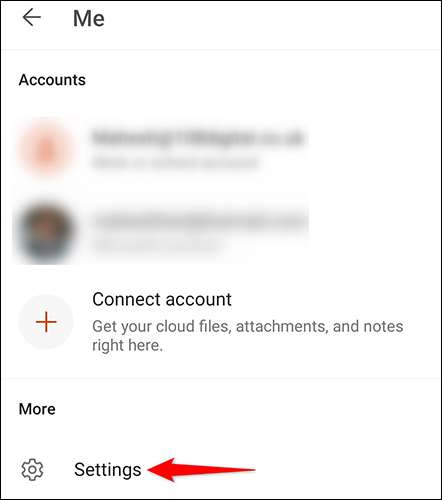
I menyen "Innstillinger", under delen "Skjerminnstillinger", trykk på "Tema".
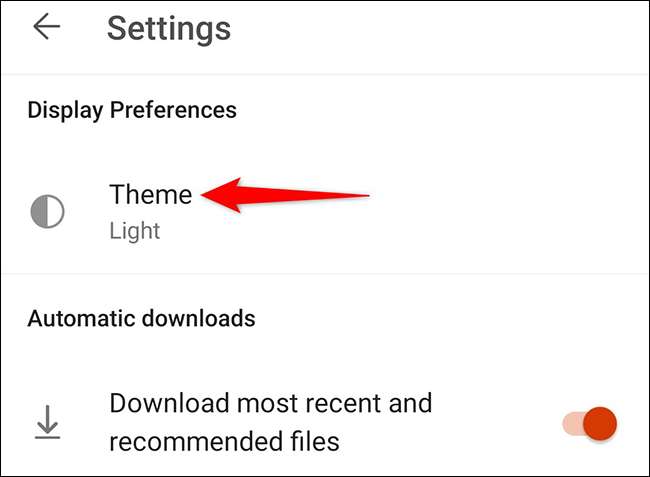
Du ser nå ulike utseendealternativer for kontoret. For å bruke mørk modus, velg "Mørk".
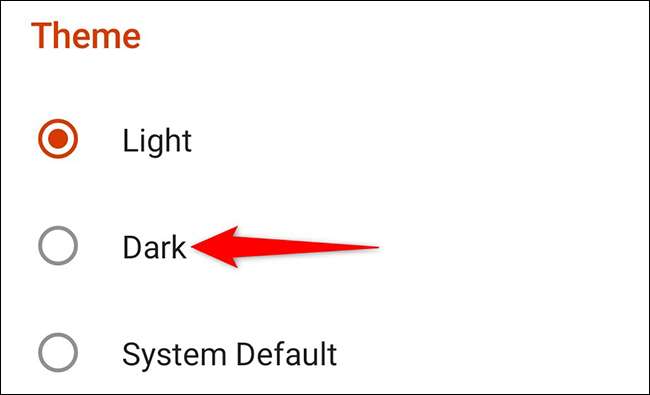
En rask vil dukke opp med å si at du må starte appen på nytt for å få endringer i kraft. For å lukke denne spørringen, trykk på "Fikk den."
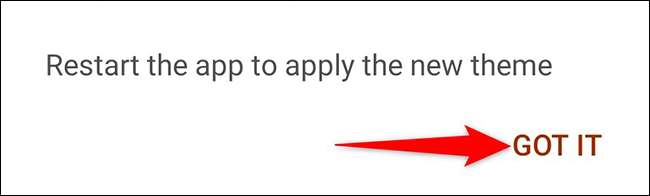
Lukk Microsoft Office-appen på telefonen. Deretter åpner du appen på nytt. Du vil finne det nå bruker mørk modus.
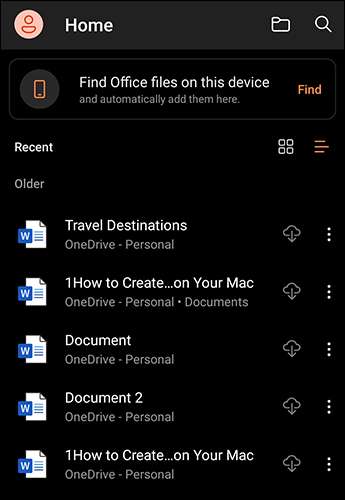
For å reversere handlingen din og gå tilbake til standard lysmodus, åpne "Tema" -menyen igjen og velg "Lys". Deretter lukk og åpne appen på nytt.
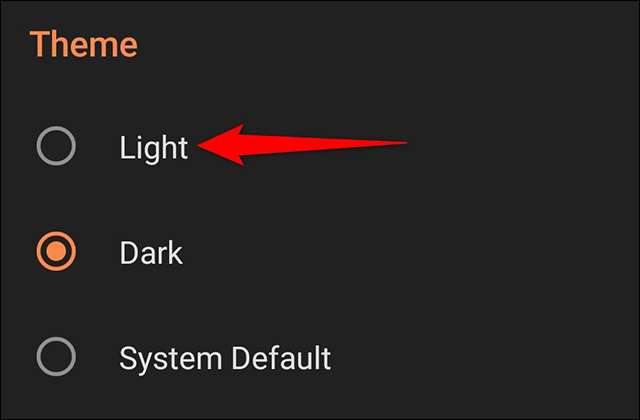
Og det er slik du lager Office på din Android-telefon, samsvarer med dine visuelle preferanser!
Hvis du bruker Google Dokumenter på Android eller iPhone, Det er en mørk modus I den appen også.
I SLEKT: Slik slår du på mørk modus i Google Dokumenter







